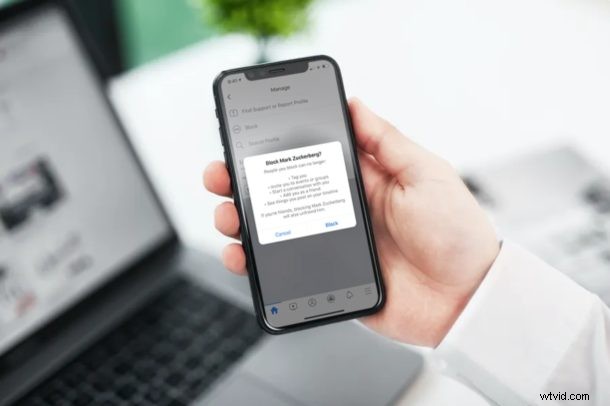
Heb je een probleem met iemand op Facebook? Misschien is iemand onbeleefd, gemene opmerkingen, cyberpesten, cyberstalking of anderszins lastigvallen op Facebook? Misschien is de gemakkelijkste manier om dit te stoppen, deze gebruikers op Facebook te blokkeren met slechts een paar klikken vanaf iPhone of iPad.
Bijna alle sociale netwerkplatforms stellen gebruikers tegenwoordig in staat mensen te blokkeren die het moeilijk hebben. Dit is een goede zaak omdat het je de mogelijkheid biedt om verdere intimidatie of trollen op het platform te stoppen door ervoor te kiezen die gebruikers te blokkeren. Gelukkig biedt Facebook een handige manier om andere gebruikers te blokkeren en deblokkeren.
Of iemand je nu gewoon irriteert, je lastigvalt, cyberpest, onaangenaam, griezelig, spam of anderszins verontrustend is, lees verder om te leren hoe je gebruikers op Facebook kunt blokkeren. En natuurlijk bespreken we ook hoe je iemand kunt deblokkeren, voor het geval je van gedachten verandert.
Hoe blokkeer je iemand op Facebook
Het blokkeren en deblokkeren van uw vrienden, volgers en andere gebruikers op Facebook is een vrij eenvoudige en duidelijke procedure. Volg gewoon de onderstaande stappen om te leren hoe u van deze functie kunt profiteren.
- Open de Facebook-app op je iPhone of iPad.

- Ga naar het Facebook-profiel dat je wilt blokkeren. Tik hier op het "driepunts"-pictogram dat zich direct naast het Messenger-pictogram bevindt, zoals weergegeven in de onderstaande schermafbeelding.
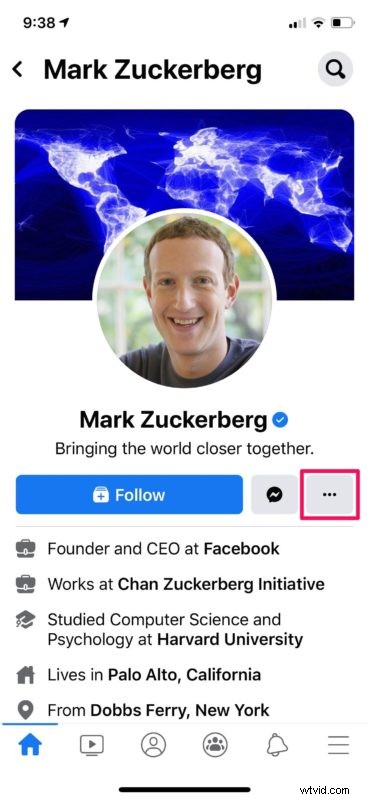
- Nu vind je de optie om deze persoon te blokkeren. Tik gewoon op "Blokkeren" om verder te gaan.
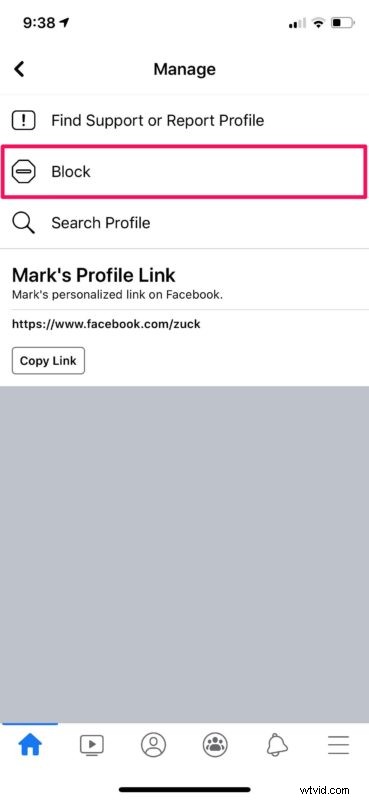
- Je krijgt een prompt om je actie te bevestigen met een korte beschrijving van wat blokkeren op Facebook eigenlijk doet. Tik op "Blokkeren" om te bevestigen.
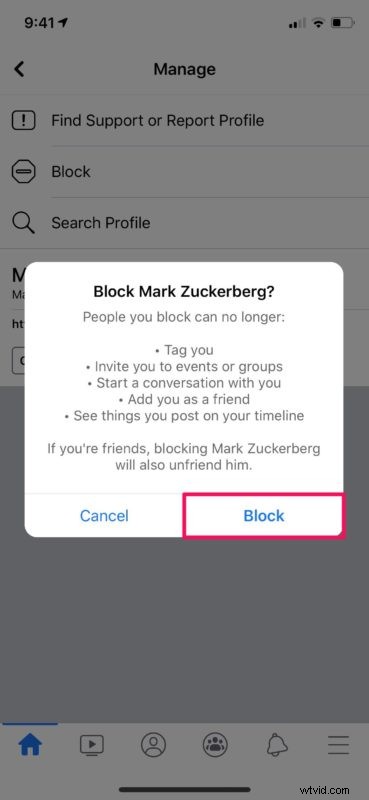
- U heeft de gebruiker succesvol geblokkeerd.
Dat is alles, ze zijn geblokkeerd en zullen niet tot u doordringen.
Hoe iemand op Facebook te deblokkeren
Nu je weet hoe je iemand moet blokkeren, is het ook handig om te leren hoe je de blokkering kunt opheffen.
- Als je een gebruiker op enig moment wilt deblokkeren, ga je naar het Facebook-menu door op het pictogram in de rechterbenedenhoek van je scherm te tikken. Vouw nu de categorie "Instellingen en privacy" uit en selecteer "Instellingen".
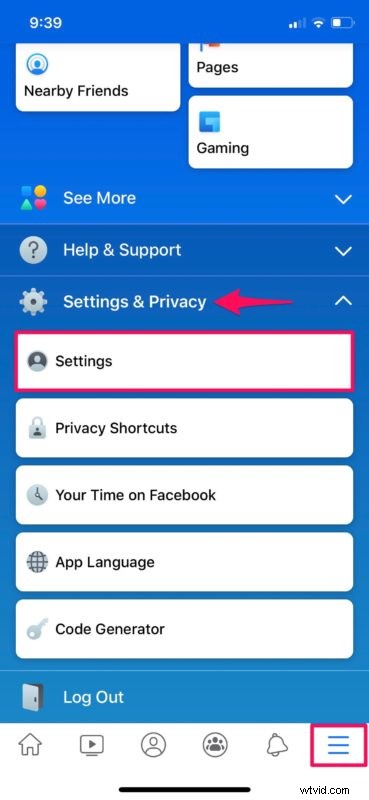
- Scroll in het instellingenmenu omlaag en tik op 'Blokkeren' om mensen te beoordelen die je eerder hebt geblokkeerd.
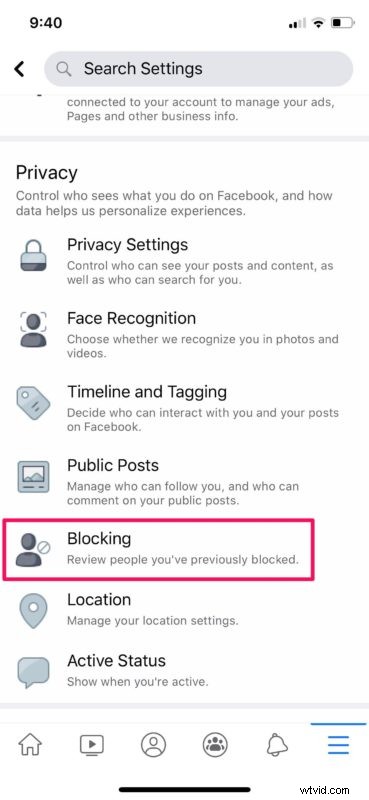
- Hier kun je een lijst bekijken van alle mensen die je hebt geblokkeerd. Om iemand te deblokkeren, tikt u gewoon op de optie "Deblokkeren" direct naast hun Facebook-naam.
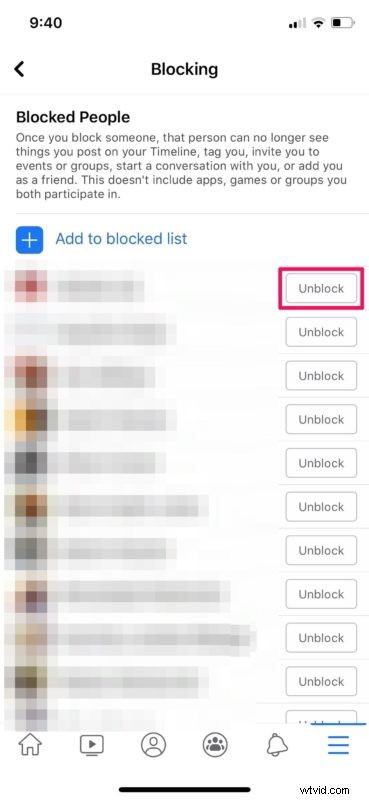
- Nogmaals wordt u gevraagd uw actie te bevestigen. Kies "Deblokkeren" om het proces te voltooien.
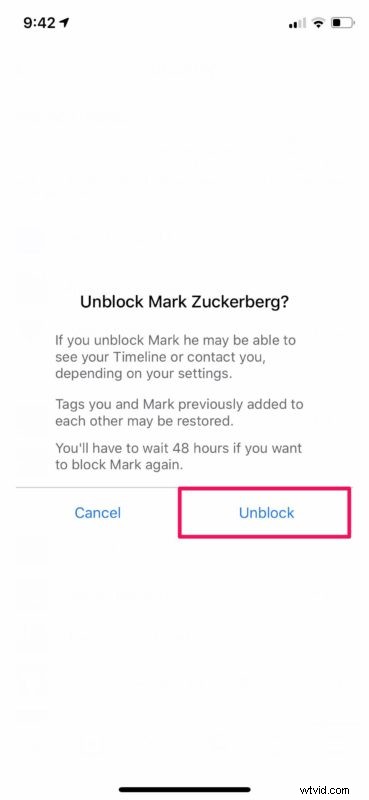
Daar ga je. Nu weet je hoe je andere Facebook-gebruikers kunt blokkeren en zelfs je geblokkeerde lijst kunt beheren.
In tegenstelling tot Instagram, wanneer je iemand op Facebook blokkeert, kun je zijn profiel pas bekijken als je hem deblokkeert. Als u ze wel deblokkeert, kunt u ze gedurende 48 uur niet opnieuw blokkeren. Hoe dan ook, de persoon ontvangt geen melding wanneer je hem blokkeert of deblokkeert.
Dat gezegd hebbende, is er een kans dat je inhoud ziet over de persoon die je hebt geblokkeerd via je wederzijdse vrienden. Bovendien blijven de gesprekken die je hebt gehad met de geblokkeerde gebruiker via Facebook Messenger in je inbox. Als je een groepsgesprek deelt met de geblokkeerde gebruiker, kun je de berichten die ze verzenden ook lezen.
Als je de moeite hebt genomen om iemand op Facebook te blokkeren, wil je ze misschien ook op de iPhone blokkeren, om te voorkomen dat hun berichten en telefoontjes naar jou komen. En als je andere populaire diensten en sociale netwerksites gebruikt om in contact te blijven met je vrienden en familie, wil je misschien op een vergelijkbare manier profiteren van de blokkeerfunctie die beschikbaar is op Instagram, Twitter, Snapchat, Gmail, enz.
En als je Facebook helemaal beu bent en klaar bent om verder te gaan en iets heel anders te doen, kun je altijd gewoon je Facebook-account verwijderen en voor eens en altijd klaar zijn met de service.
We hopen dat je de lastige gebruikers hebt kunnen verwijderen en voorkomen dat ze met je probeerden te communiceren met de blokkeerfunctie van Facebook. Als je gedachten of ervaringen hebt met betrekking tot deze functie, deel deze dan met ons in de onderstaande opmerkingen.
